En la era digital moderna, grabar audio es muy importante en nuestras actividades cotidianas. Si haces podcasts, creas videos para YouTube, tocas música o simplemente quieres grabar sonidos para tu propio uso, es importante contar con una buena y potente herramienta de grabación de audio. Audio Hijack es un software flexible que ha marcado una gran diferencia para las personas que aman el audio y las que trabajan con él.
Audio Hijack es un programa exclusivo para computadoras Mac que te permite grabar sonidos desde diferentes lugares de tu computadora, como aplicaciones, dispositivos externos y el micrófono integrado de la misma. Debido a que es fácil de usar y tiene un montón de características, muchas personas que aman el audio utilizan Audio Hijack. Este artículo cubre una revisión detallada de Audio Hijack junto con una guía paso a paso para usarlo en Mac.
Pero si estás buscando algo similar a Audio Hijack o una versión de Audio Hijack para Windows, hay otras opciones, como Wondershare Filmora.
En este artículo
Parte 1: Visión general del secuestro de audio
Audio Hijack es una potente herramienta de grabación de audio creada por Rogue Amoeba, una empresa de software de Estados Unidos. Desde su creación, Audio Hijack siempre se ha caracterizado por su capacidad para grabar sonidos de distintas fuentes, como páginas de Internet, aplicaciones de chat de video e incluso los propios sonidos de la computadora.
Una gran ventaja de Audio Hijack es su flexibilidad. Puedes grabar sonido de varias fuentes al mismo tiempo, lo que lo hace perfecto para personas como podcasters, streamers en directo y creadores de contenidos que necesitan grabar audio de diferentes aplicaciones o dispositivos.
Además, Audio Hijack te permite elegir diferentes formas de guardar tus grabaciones, para que puedas guardarlas en diferentes formatos.
diferentes formatos como AAC, AIFF, Apple Lossless, MP3 y WAV.
Parte 2: Explicación de las principales funciones de Audio Hijack
Audio Hijack está repleto de funciones que satisfacen las diversas necesidades de los entusiastas y profesionales del audio. Estas son algunas de las características clave que hacen que Audio Hijack destaque:
Grabación multifuente:
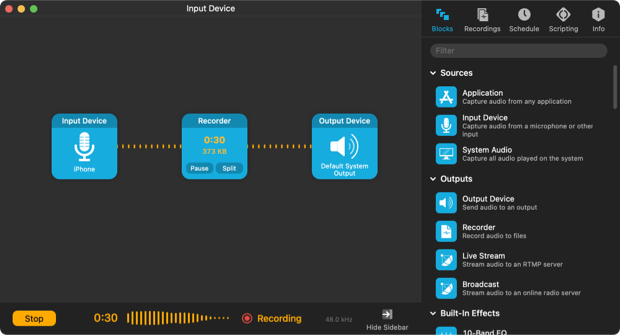
Audio Hijack permite capturar audio de diferentes fuentes simultáneamente, lo que facilita la grabación de podcasts, entrevistas o cualquier otro tipo de audio en el que intervengan varios participantes o aplicaciones.
Programación:
Con Audio Hijack, puedes programar tus grabaciones con antelación para no perderte ningún evento o podcast importante. Esta función es especialmente útil para capturar retransmisiones en directo o podcasts que se emiten a horas concretas.
Procesamiento de audio:
Audio Hijack ofrece diversas opciones de procesamiento de audio, como ajustes de ganancia, ecualizadores y filtros de reducción de ruido. Estas herramientas te permiten mejorar la calidad de tus grabaciones y garantizar un sonido profesional.
Editor de audio integrado:
Audio Hijack viene con un editor de audio integrado que te permite recortar, dividir y fusionar tus grabaciones. Esta función es especialmente útil para podcasters y creadores de contenidos que necesitan editar sus grabaciones antes de publicarlas.
Grabación automática:
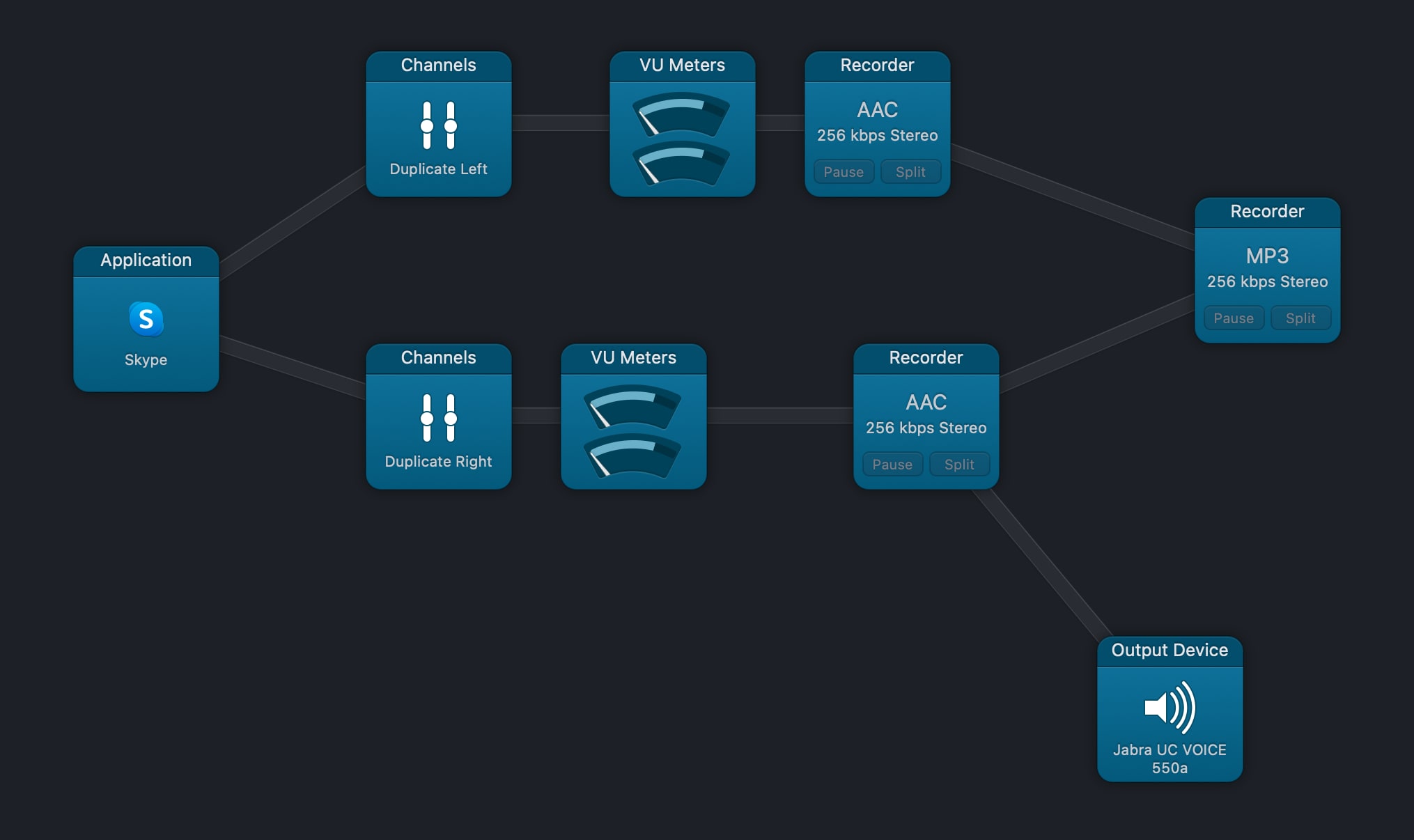
Audio Hijack puede iniciar y detener automáticamente las grabaciones en función de varios desencadenantes, como el inicio de una aplicación, la actividad de audio del sistema o incluso un umbral de audio específico.
Grabación de audio a prueba de balas:
Esta función de Audio Hijack garantiza que tus grabaciones de audio estén protegidas frente a posibles fallos, caídas o eventos inesperados que podrían causar la pérdida o corrupción de datos. Proporciona una experiencia de grabación fiable y sólida, minimizando el riesgo de perder tus valiosos datos de audio.
Una sesión, muchas grabadoras:
Esta función de Audio Hijack te permite configurar varias grabadoras dentro de una misma sesión, cada una de ellas capturando audio de distintas fuentes o aplicando distintos ajustes y salidas. Ofrece flexibilidad y versatilidad, lo que permite crear complejas configuraciones de grabación con una sola sesión.
Por ejemplo, puedes tener una grabadora que capture el audio del sistema, otra grabadora que capture el audio de una aplicación específica y una tercera grabadora que capture el audio de una entrada de micrófono. Cada una de estas grabadoras puede configurarse de forma independiente, con sus propios ajustes de formato de audio, frecuencia de muestreo, profundidad de bits y destino de salida.
Parte 3: ¿Cómo usar Audio Hijack en Mac?
Estos son los sencillos pasos para utilizar Audio Hijack en Mac:
Paso 1: Para empezar a utilizar Audio Hijack, empieza por configurarlo. Para ello, crea una nueva sesión presionando el botón""Nueva sesión" " que se encuentra en la parte inferior izquierda. Pulsa la opción "Nueva sesión en blanco" para crear una nueva sesión. Se recomienda cambiar el nombre de la sesión por algo significativo, como el nombre de la emisora de radio en la que se va a emitir.
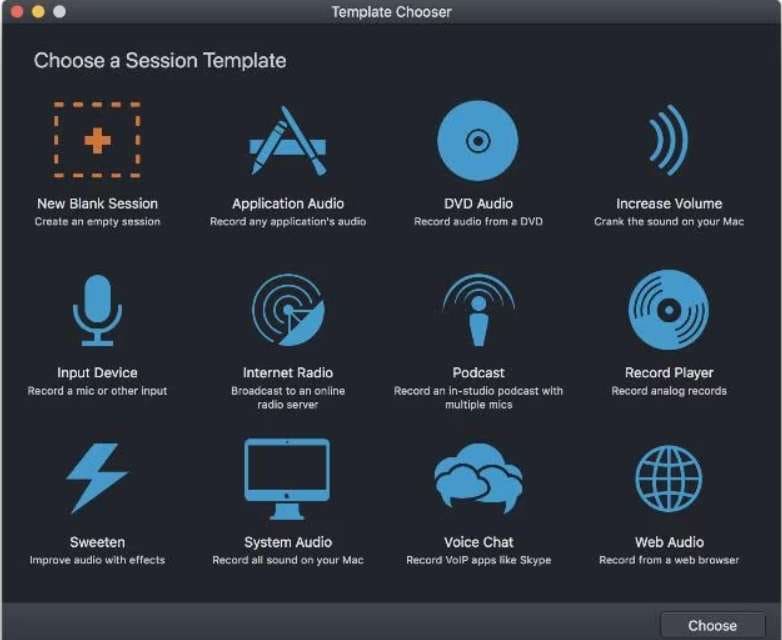
Paso 2: Ve al panel lateral "Fuentes" y arrastra el componente "Dispositivo de entrada" al área de la sesión. A continuación, elige el micrófono que deseas utilizar para la grabación. A continuación, ve a la zona "Salidas" y arrastra el componente "Difusión" a la zona de la sesión.
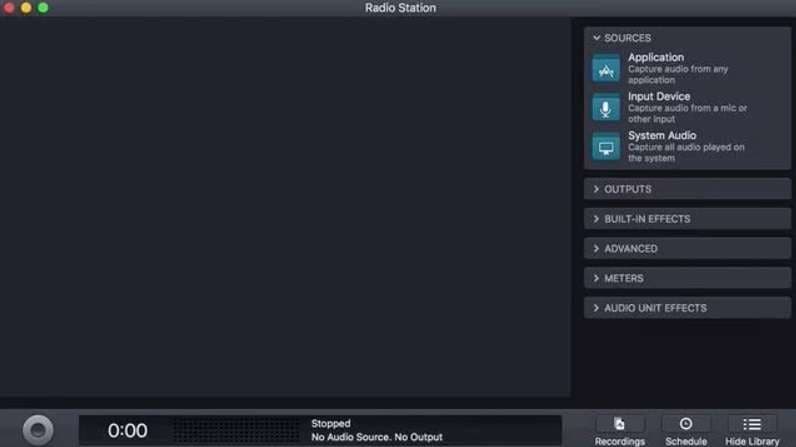
Paso 3: Elige el componente "Transmisión " y luego "Configuración." Introduce el nombre del servidor, la conexión y la contraseña que te ha proporcionado tu emisora de radio. Estos datos suelen encontrarse en la pestaña "Live" del panel de control de Radio.co.
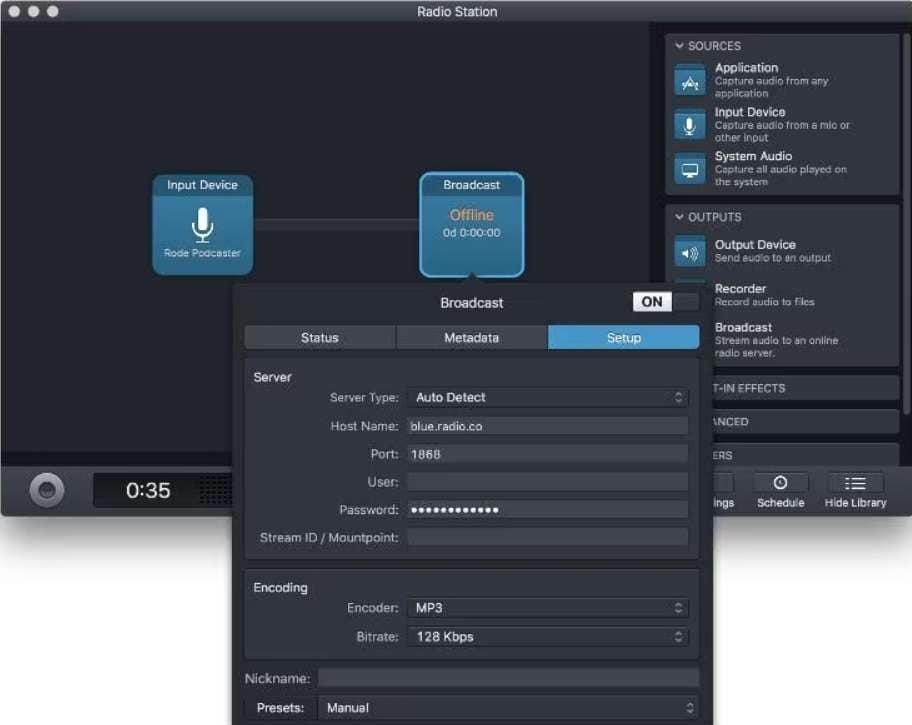
Paso 4: Una vez instalados y configurados los componentes necesarios, pulsa el botón "Empezar a transmitir" que se encuentra en la esquina inferior izquierda. Este proceso puede tardar unos segundos mientras tu stream se conecta a la emisora de radio.
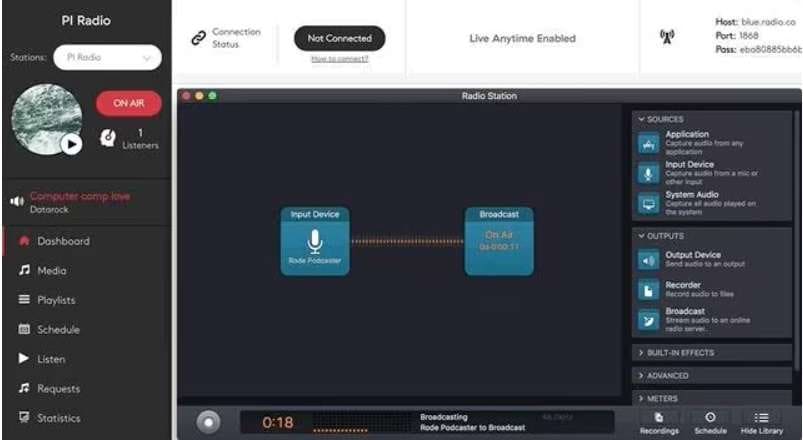
Una vez establecida la conexión, deberías ver un indicador "En directo" en la esquina superior izquierda.
Parte 4: Mejor alternativa de Audio Hijack para probar: Wondershare Filmora
Para los usuarios de Windows o aquellos que buscan una alternativa a Audio Hijack, Wondershare Filmora es una excelente opción.
Filmora es un completo software multimedia que no solo te ofrece potentes funciones de grabación de audio, sino también herramientas de edición de video, lo que lo convierte en una solución versátil para los creadores de contenidos.
He aquí cómo Wondershare Filmora se destaca como una alternativa de audio hijack:
- Compatibilidad multiplataforma: A diferencia de Audio Hijack, que se limita a los usuarios de Mac, Wondershare Filmora está disponible para los sistemas operativos Windows y Mac, lo que asegura que los usuarios pueden tomar ventaja de sus características, independientemente de su plataforma preferida.
- Interfaz de usuario intuitiva: Filmora cuenta con una interfaz fácil de usar que hace que grabar y editar audio sea muy sencillo, incluso para los principiantes. El diseño limpio y los controles sencillos garantizan una curva de aprendizaje suave.
- Grabación multifuente: Similar a Audio Hijack, Filmora te permite capturar audio de múltiples fuentes simultáneamente, incluyendo el audio del sistema, micrófonos y dispositivos externos.
- Edición avanzada de audio: Las capacidades de edición de audio de Filmora son impresionantes. Puedes recortar, dividir, fusionar y ajustar los niveles de audio con facilidad. Además, Filmora ofrece una serie de efectos y filtros de audio para mejorar la calidad de tus grabaciones.
- Edición de video y grabación de pantalla: Mientras que Audio Hijack se centra principalmente en la grabación de audio, Filmora ofrece funciones de edición de video y grabación de pantalla, lo que lo convierte en una solución completa para los creadores de contenidos que necesitan producir contenidos tanto de audio como de video.
Aquí tienes una guía paso a paso sobre cómo grabar audio con Wondershare Filmora:
Paso 1: Descarga e instala el software en tu computadora. Después de ejecutar Filmora, elige la opción "Grabar grabadora de pantalla" en la ventana de "Inicio".

Paso 2: En el panel del reproductor, pulsa "Archivo" > "Grabar medios" y selecciona la opción de grabación que prefieras: "Grabar desde cámara web", "Grabar pantalla de computadora" o "Grabar voz en off".

Paso 3: Una vez seleccionado el grabador de pantalla, puedes elegir la resolución de la pantalla pulsando el icono "Cuadrado". Tienes las opciones de "Pantalla completa", "Personalizada" o "Ventana de destino". Ajustealos valores de longitud y el ancho manualmente o utiliza la relación en pantalla.

Paso 4: En la ventana del grabador de pantalla, puedes seleccionar las opciones de grabación. Escoge "Micrófono" para grabar voz, "Audio del sistema" para capturar los sonidos del sistema y "Cámara" para grabar desde una cámara web.

Paso 5: Amplía la opción "Configuración" en la esquina inferior izquierda para personalizar los ajustes adicionales que necesites.

Paso 6: Pulsa el botón rojo de grabación para empezar a grabar la pantalla Aparecerá una cuenta atrás, pero puedes omitirla pulsando "Iniciar directamente" si lo deseas. Utiliza los controles del reproductor para "Pausar", "Detener" o "Volver a grabar" según sea necesario.

Wondershare Filmora ofrece una clara ventaja sobre Audio Hijack al proporcionar una solución todo en uno para la creación de contenidos de audio y video.
Mientras que Audio Hijack se centra exclusivamente en la grabación de audio, el completo conjunto de funciones de Filmora permite a los usuarios alternar sin problemas entre proyectos de audio y video, lo que lo convierte en una opción más versátil para creadores de contenidos y entusiastas multimedia.
Parte 5: Consejos para grabar audio sin interrupciones
Independientemente de si utilizas Audio Hijack o Wondershare Filmora, grabar audio de alta calidad puede ser una tarea complicada, sobre todo si eres propenso a las interrupciones o al ruido de fondo.
Aquí tienes algunos consejos que te ayudarán a grabar audio sin interrupciones:
- Selecciona un entorno tranquilo: Elige una sala o espacio tranquilo con un ruido ambiental mínimo y buena calidad acústica. Evita las zonas con ruidos externos como tráfico, obras o electrodomésticos.
- Utiliza un micrófono de alta calidad: Invierte en un micrófono de buena calidad que capte audio nítido. Los micrófonos de condensador suelen preferirse por su sensibilidad y capacidad para captar sonidos detallados.
- Elimina el ruido de fondo: Cierra puertas y ventanas para minimizar el ruido externo Apaga los ventiladores, aparatos de aire acondicionado o cualquier otro aparato que pueda crear ruidos de fondo no deseados.
- Utiliza un filtro Pop: Un filtro Pop puede ayudar a reducir los sonidos explosivos (sonidos "p" y "b" ásperos) y la sibilancia (sonidos "s" sibilantes) que pueden distorsionar tus grabaciones de audio.
- Utiliza auriculares: Controlar el audio con auriculares puede ayudarte a identificar y eliminar cualquier ruido o interferencia no deseados durante el proceso de grabación.
- Programar horas de grabación: Si estás en un entorno compartido, coordínate con los demás para que se respeten tus tiempos de grabación y no haya posibles interrupciones.
- Considera la insonorización: Si te tomas en serio la grabación de audio, considera la posibilidad de invertir en materiales de insonorización o habilitar un espacio de grabación exclusivo para minimizar el ruido externo y mejorar la calidad del audio.
Siguiendo estos consejos, puedes crear un entorno propicio para grabar audio de alta calidad sin interrupciones, garantizando que tus podcasts, locuciones o grabaciones musicales suenen profesionales y pulidos.
Conclusión
Con esto concluimos nuestro exhaustivo análisis de Audio Hijack. Audio Hijack es una herramienta de grabación de audio potente y versátil que se ha convertido en un elemento básico para muchos usuarios de Mac en la industria del audio. Con su capacidad para capturar audio de múltiples fuentes, programar grabaciones y procesar audio con varios filtros y efectos, Audio Hijack ofrece una solución robusta para podcasters, creadores de contenidos y entusiastas del audio.
Sin embargo, para los usuarios de Windows, Wondershare Filmora emerge como una alternativa convincente a Audio Hijack. Su compatibilidad multiplataforma, su intuitiva interfaz de usuario y sus completas funciones de edición de audio y video lo convierten en una opción versátil para creadores de contenidos de todos los niveles.
Combinando las herramientas adecuadas con la técnica apropiada, puedes elevar tus proyectos de audio a nuevas alturas y cautivar a tu público con una calidad de audio excepcional.
PREGUNTAS FRECUENTES
-
¿Está disponible Audio Hijack para Windows?
No, Audio Hijack es una aplicación exclusiva para Mac y no está disponible oficialmente para Windows. No obstante, existen soluciones que te permiten ejecutar Audio Hijack en una computadora Windows utilizando máquinas virtuales o soluciones de escritorio remoto. -
¿Puede Audio Hijack grabar el audio del sistema y el audio de la aplicación simultáneamente?
Sí, una de las características clave de Audio Hijack es su capacidad para capturar audio de múltiples fuentes simultáneamente, incluyendo audio del sistema, aplicaciones y dispositivos externos. -
¿Admite Wondershare Filmora la grabación de audio multifuente?
Sí, de forma similar a Audio Hijack, Wondershare Filmora te permite grabar audio de múltiples fuentes simultáneamente, como el audio del sistema, micrófonos y dispositivos externos. -
¿Puedo editar mis grabaciones de audio con Audio Hijack o Wondershare Filmora?
Tanto Audio Hijack como Wondershare Filmora ofrecen funciones de edición de audio. Audio Hijack tiene un editor de audio integrado para recortar, dividir y fusionar grabaciones, mientras que Filmora ofrece un conjunto más completo de herramientas de edición de audio, incluidos efectos y filtros.



 100% Seguridad Verificada | No Requiere Suscripción | Sin Malware
100% Seguridad Verificada | No Requiere Suscripción | Sin Malware


